Loom Screen Recorder může změnit vaši komunikaci a práci s lidmi
Screen rekordéry jsou stále důležitější v moderní práci, studiu a komunikaci. Ať už jste pedagog, tvůrce obsahu nebo individuální uživatel. Výkonný záznamník obrazovky vám pomůže snadno zachytit a sdílet vaši aktivitu na obrazovce. Dokáže předávat informace, demonstrovat postupy a zlepšovat komunikaci. Záznamníky obrazovky mají obvykle intuitivní rozhraní a snadno použitelné funkce. Umožňují rychle spustit nahrávání a provést potřebné úpravy. Loom Screen Recorder je tak dobrý nástroj, který můžete použít. Pojďme si společně přečíst tento článek a využít jej k zachycení krásného světa.
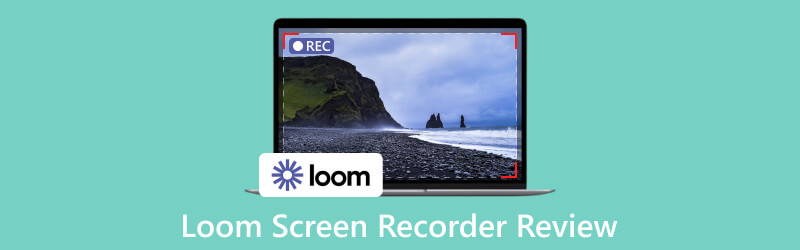
- SEZNAM PRŮVODCE
- Část 1. ArkThinker Screen Recorder - Tkalcovský stav Screen Recorder Alternativa
- Část 2. Podrobnosti o zařízení Loom Screen Recorder
- Část 3. Nejčastější dotazy k programu Loom Screen Recorder
Část 1. ArkThinker Screen Recorder - Tkalcovský stav Screen Recorder Alternativa
Ačkoli Loom Screen Recorder je výkonný a užitečný nástroj. Existují určitá omezení doby nahrávání, neúplné editační funkce a další. Musíme vybrat jiný lepší záznamník obrazovky. ArkThinker Screen Recorder je bezplatný, bezpečný a multifunkční software. Může být použit pro zábavu, studium, práci a další. Může vyhovět vašim potřebám při nahrávání obrazovek a pořizování snímků obrazovky. Má spoustu oblíbených nástrojů. Například formáty obrázků, praktické klávesové zkratky, vodoznaky a další. Můžete je použít k okamžitému nahrávání nahrávek obrazovky. Zaznamenává také zvuk počítačového systému a zvuk mikrofonu ve vysoké kvalitě. Kromě toho jej můžete použít k nahrávání Windows, komprimaci souborů, stříhání a kombinování nahraných video a zvukových souborů. Po nahrání a úpravě nahrávek je můžete nahrát na platformu a další zařízení.
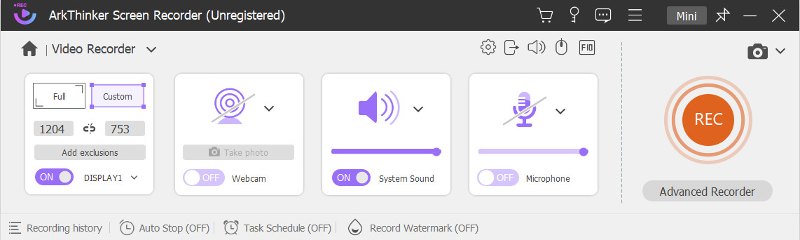
Část 2. Podrobnosti o zařízení Loom Screen Recorder
Co je Loom Screen Recorder?
Loom Screen Recorder je užitečný nástroj pro nahrávání videa a komunikaci. Mnoho firem a lidí jej využívá k řešení práce, komunikace a dalších věcí. Má intuitivní rozhraní a působivé funkce. Poskytuje efektivní a snadno použitelné nástroje a možnosti. Nejen zaznamenává videa, ale umožňuje nám je rychle sdílet. Jedním slovem, Loom Screen Recorder může změnit způsob, jakým zaznamenáváme videa.
Z následujícího obsahu získáte další podrobnosti o Loom Screen Recorder. Pojďme si tedy nyní společně číst.
Klíčové funkce programu Loom Screen Recorder
Jak jednoduše používat jeden software? Nejprve musíte znát a ovládat jeho klíčové funkce. Loom Screen Recorder má pět důležitých funkcí.
Vysoce kvalitní obrazovka a záznam zvuku
Loom Screen Recorder nabízí mnoho možností nahrávání, včetně celé obrazovky, HD kamery a mikrofonu. Můžete si vybrat ten správný podle svých potřeb. Pomocí programu Loom Screen Recorder můžete nahrávat vysoce kvalitní a čisté nahrávky obrazovky a počítačový zvuk. Nabízí vám také mnoho možností nastavení.
Živé nahrávání z webové kamery
Loom Screen Recorder podporuje živé nahrávání z webové kamery. To znamená, že do videa můžete přidat svou tvář a hlas. Potom budete se svým publikem komunikovat živěji. A zvyšuje živost vaší komunikace.
Úpravy a poznámky videa
Loom Screen Recorder poskytuje výkonné nástroje pro úpravu videa a anotaci. Například kreslení, oříznutí, přidání osobního dotyku a zdůraznění myši. Tyto nástroje se snadno používají a nevyžadují žádné speciální dovednosti. Pomohou vám lépe ilustrovat a zdůraznit nahrané soubory. Mohou také zvýšit spolupráci.
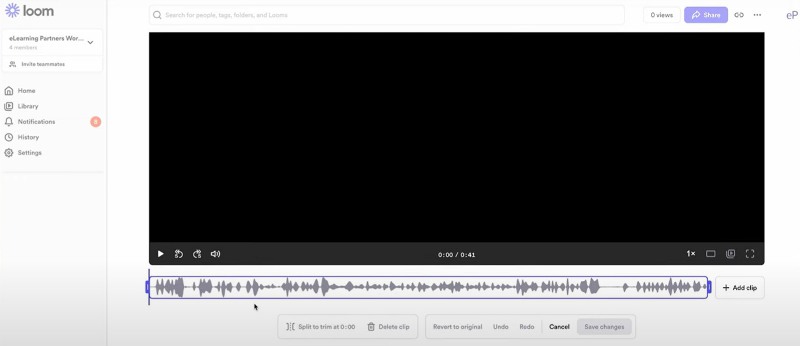
Týmová spolupráce a funkce komentářů
Loom Screen Recorder má týmovou spolupráci a funkci komentování videa. Videa můžete sdílet se členy svého týmu a pozvat je, aby komentovali a poskytli zpětnou vazbu. Tato forma komunikace je intuitivnější a efektivnější. Lidé mezi vašimi týmy tak mohou lépe spolupracovat.
Cloudové úložiště a sdílení
Loom Screen Recorder vám usnadňuje ukládání nahraných videí do cloudu. Pak k nim můžete přistupovat kdykoli a kdekoli prostřednictvím generovaných odkazů, které lze sdílet. Prostřednictvím odkazu můžete také sdílet obsah nahraných videí s ostatními. Tato funkce šetří čas a námahu. A nemusíte se obávat omezení velikosti souboru nebo přenosové rychlosti.
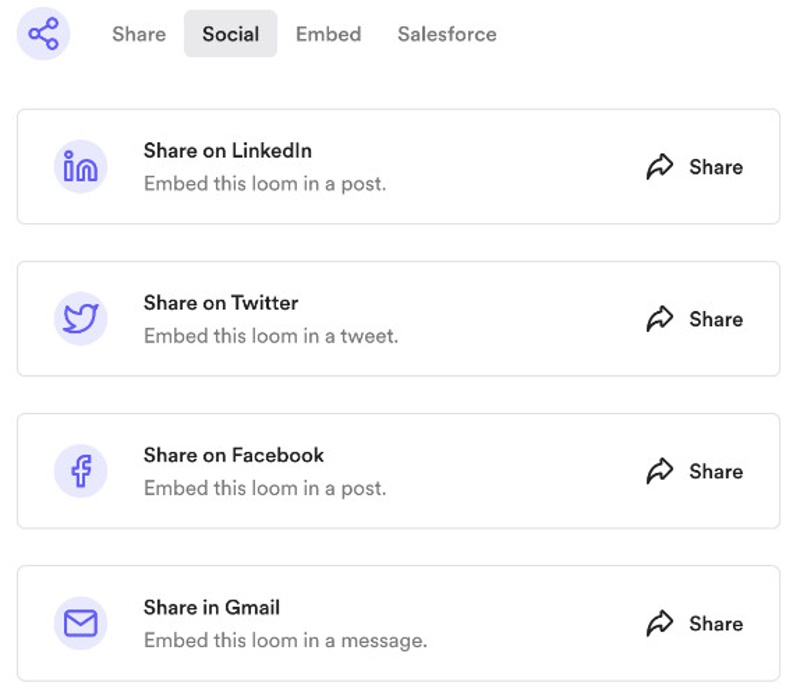
Kroky stahování a používání Loom Screen Recorder
Loom Screen Recorder je bezplatný záznamník obrazovky pro Mac, Windows, Chrome, iOS a Android. Mezi lidmi je velmi oblíbená. Můžete jej rychle nainstalovat a získat jednoduché způsoby použití.
Zaregistrujte se, stáhněte a nainstalujte
Nejprve si musíte vytvořit bezplatný účet na oficiálních stránkách. Loom Screen Recorder si můžete stáhnout z oficiálních stránek, Chrome Web Store, Google Play a App Store. Existují verze plug-in a verze pro stolní počítače. Pro verzi plug-inu můžete použít Loom Screen Recorder přímo v prohlížeči. Pro desktopovou verzi se jedná o nezávislou aplikaci. Můžete jej tedy používat na operačních systémech Windows a Mac.
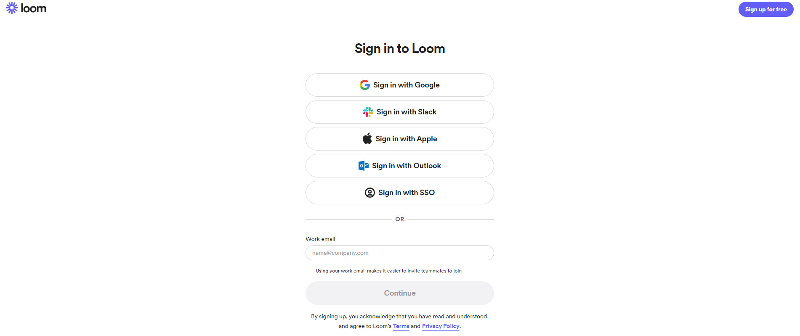
Otevřete software a vytvořte účet
Po dokončení instalace. Kliknutím nebo klepnutím otevřete Loom Screen Recorder se svým účtem.
Nastavte možnosti nahrávání
Protože Loom Screen Recorder můžeme používat jak na počítačích, tak na telefonech. Jejich možnosti nahrávání se tedy mohou trochu lišit. Můžete si vybrat Pouze obrazovka nebo Obrazovka a fotoaparát. Můžete také nastavit možnosti pro oblast záznamu, webovou kameru, zvuk a další. A jsou hlavně podle vašich požadavků a preferencí.
Začít nahrávat
Loom Screen Recorder může nahrávat obrazovku a kameru současně. Můžete kliknout Začít nahrávat zaznamenávat schůzky, prodeje, vzdělávání, design a další. Má vysoce kvalitní režim nahrávání. Pokud jde o dobu nahrávání, může nahrávat pouze 5 minut pro bezplatný tarif. Pokud chcete mít dlouhou nahrávku, můžete zvážit obchodní a podnikový plán.
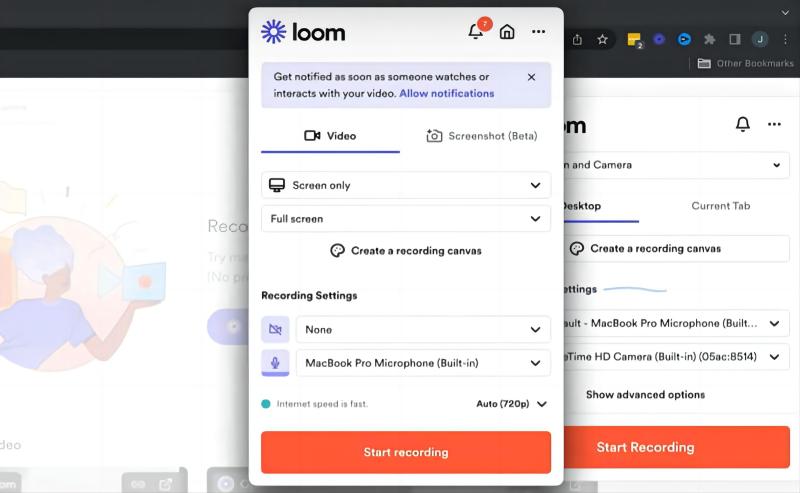
Zastavit a uložit záznam
Kliknutím nebo klepnutím na červené tlačítko v aplikaci Loom Screen Recorder záznam ukončíte a uložíte. Automaticky uloží vaše nahrané video na váš účet Loom.
Úpravy a sdílení
Otevřete Loom Screen Recorder a vyberte video soubor, který chcete upravit. V editačním rozhraní jsou nastavení a možnosti. Když kliknete nebo klepnete na Stop vygeneruje záznamník Loom Screen odkaz ke sdílení. Své nahrávky můžete sdílet prostřednictvím odkazu nebo vkládat videa na web.
Výhody a nevýhody Loom Screen Recorder
- Loom Screen Recorder je bezplatný záznamník obrazovky.
- Můžete se zapojit pomocí komentářů a reakcí emodži.
- Existuje mnoho případů použití pro Loom Screen Recorder.
- Disponuje snímáním obrazovky ve vysokém rozlišení až 4K.
- Neomezené nahrávací hodiny jsou k dispozici pouze pro placené plány.
- Jeho editační možnosti jsou poměrně omezené.
Časté dotazy o Loom Screen Recorder
Je Loom Screen Recorder bezpečný?
Ano. Loom Screen Recorder je bezpečný software. Využívá Amazon Web Service pro bezpečný a odolný hosting. A poskytuje mnoho bezpečnostních opatření k ochraně vašich dat a soukromí.
Můžete použít Loom Screen Recorder k záznamu schůzky Zoom?
Ano. Protože dokáže zaznamenat celou obrazovku nebo vybrané okno. Přiblížení můžete použít k živým videím a hovorům během schůzky. Poté pomocí Loom Screen Recorder zaznamenáte vybranou obrazovku schůzky Zoom.
Jak dlouho můžete nahrávat na Loom Screen Recorder?
Pro bezplatnou verzi má Loom Screen Recorder omezení doby záznamu až 5 minut. Pokud potřebujete nahrávat bez omezené doby nahrávání, můžete zvážit upgrade na placené plány. Jsou to business a enterprise verze.
Závěr
Loom Screen Recorder je bezpečný software k použití a stažení. Poskytuje intuitivní povrch a mnoho snadno použitelných nástrojů a další. Kromě toho existují určitá omezení, pokud jde o délku nahrávání a placené plány. Takže musíte platit za placené plány, abyste prodloužili dobu nahrávání. ArkThinker Screen Recorder však nemá časové omezení. Svá videa a zvuk můžete nahrávat, jak dlouho potřebujete. Je to bezplatný software a nemá žádné placené plány. Nabízí výkonnější funkce a flexibilní možnosti nahrávání než Loom Screen Recorder.
Co si myslíte o tomto příspěvku? Kliknutím ohodnotíte tento příspěvek.
Vynikající
Hodnocení: 4.9 / 5 (na základě 361 hlasy)
Najděte další řešení
Nejlepší Screen Recorders pro Windows, Mac, iPhone a Android Podrobný průvodce nahráváním obrazovky nebo videa na počítačích Mac 3 nejlepší způsoby, jak vám sdělit, jak nahrávat obrazovku na Chromebooku RecMaster v roce 2023: Komplexní přehled funkcí a cen Jak se vám líbí EaseUs RecExperts: From Functions, Pricing & More ScreenRec Review: Zdarma a kreativní nástroj pro každéhoRelativní články
- Nahrát video
- Podrobnosti o recenzi Vidma Recorder na telefonech Android
- IObit Screen Recorder recenze jeho podrobností a funkcí
- Rychlý videorekordér pro Android – Ultimate Review
- Podrobné recenze ScreenFlow pro Mac a Windows PC
- ScreenRec Review: Zdarma a kreativní nástroj pro každého
- Top 6 Firefox Screen Recorder pro zachycení webových stránek na Windows/Mac
- V Recorder Review – Váš nástroj pro nahrávání obrazovky Go-to Screen Recording v roce 2023
- RecMaster v roce 2023: Komplexní přehled funkcí a cen
- Recenze CyberLink Screen Recorder: Dobrá volba pro Streamer
- Nezaujatá recenze iSpring Jedna z nejlepších eLearning Toolkit



